空闲区域是填充模拟中人聚集的区域。空闲区域中的人会表现出典型的“闲逛”行为,例如聊天、打手势、讲电话等等。

“填充”不支持在流与空闲区域之间设置人行通道。
当您第一次开始绘制空闲区域时,曲面上可能会出现一个黑色的 X;这表示该区域太小,无法在上面放置人,或者表示尺寸有误。当继续绘制时,空闲区域上会出现符号,指示人开始模拟的位置。红色图标表示女性,蓝色图标表示男人,从这些图标发射出的线条表示每个人的朝向。圆圈表示小组站立的位置;每个小组可以包含两个或三个人。未包含小组中的人被视为是“单个人”。
您可以在任意曲面或主栅格上创建空闲区域。如果在创建新空闲区域时选中了一个空闲区域,新空闲区域将按照与所选空闲区域相同的高度绘制。因此,要想在其他曲面上开始绘制,请确保尚未选中空闲区域。
可以使用标准的变换工具来移动和缩放空闲区域。也可以旋转空闲区域,但只能围绕其垂直轴(即,在 XY 平面内)进行旋转。空闲区域始终与主栅格平行。
创建空闲区域之后,可以使用“空闲区域”卷展栏设置修改属性,例如人数及其行为。
注: 模拟后,站立空闲人将附着到他们的空闲区域,并且座位空闲人将附着在他们的座位上。这意味着您可以移动、旋转空闲区域或座位或为其设置动画,并且保留其上的角色:移动空闲区域或座位不会使模拟无效。
重要: 3ds Max 不允许您偏离 XY 平面来旋转流、空闲区域或座位,但当您使用选择并放置工具来移动填充对象时,可能会导致填充对象倾斜。为获得逼真的运动,“填充”对象必须与 XY 平面平行。
-
 创建座位
创建座位 - 要创建座位,请单击以启用“创建座位”,然后在视口中单击。您可以拖动座位来更改其位置,然后松开鼠标;按住 Ctrl 并拖动可沿着光标方向调整座位。
若要编辑选定座椅的属性,请使用
 “修改”面板。要更改选定座位的性别分布,请在“定义空闲区域”展开面板(请参见下面内容)上设置“女性”比值,然后单击“设置选定”。每个座位上的红色或蓝色标记表示座位上对象的性别和面对方向。
“修改”面板。要更改选定座位的性别分布,请在“定义空闲区域”展开面板(请参见下面内容)上设置“女性”比值,然后单击“设置选定”。每个座位上的红色或蓝色标记表示座位上对象的性别和面对方向。  创建自由空闲区域
创建自由空闲区域 - 支持通过在视口中徒手绘制来创建任意形状的空闲区域。激活“创建自由空闲区域”后,在视口中拖出区域的形状。
 创建矩形空闲区域
创建矩形空闲区域 - 支持通过在视口中拖出尺寸来创建矩形空闲区域。激活“矩形自由空闲区域”后,在视口中拖出区域的形状。 提示: 要创建方形空闲区域,请首先启用“创建统一图形”(请参见下文)。
 创建圆空闲区域
创建圆空闲区域 - 支持通过在视口中徒手绘制来创建圆形或椭圆形空闲区域。激活“创建圆空闲区域”后,在视口中拖出区域的形状。 提示: 要创建正圆空闲区域,请首先启用“创建统一图形”(请参见下文)。
 添加到空闲区域
添加到空闲区域 - 支持增加现有空闲区域的大小。在单击“添加到空闲区域”之后,选择一个空闲区域,选择要添加的形状(“自由”、“矩形”或“圆”),然后拖出新空闲区域的形状,使其与选定区域重叠。完成绘制之后,两个空闲区域将合并为一个空闲区域。
 从空闲区域减去
从空闲区域减去 - 支持减小现有空闲区域的大小。在单击“从空闲区域减去”之后,选择一个空闲区域,选择要减去的形状(“自由”、“矩形”或“圆”),然后拖出新空闲区域的形状,使其与选定区域重叠。完成绘制之后,新空闲区域的重叠部分将从现有空闲区域中删除。
 修改空闲区域
修改空闲区域 - 支持通过用笔刷类型的界面移动单个空闲区域的顶点来更改该区域的形状。要使用该功能,请选择一个空闲区域,单击“修改空闲区域”,必要的话可以调整笔刷大小(请参见下文),然后拖动空闲区域以移动其顶点。笔刷圆圈中心附近的顶点移动得最远,得到的效果是朝着笔刷边缘的方向衰减。
- 笔刷大小
- “修改空闲区域”笔刷的大小。您还可以通过按住 Ctrl+Shift 并拖动在视口中以交互方式更改笔刷大小。
“定义空闲区域”面板展开
以下设置会显示在“定义空闲区域”面板展开上。通过单击面板标题“定义空闲区域”来打开展开。要使展开保持打开状态,请单击标题左侧的图钉图标。
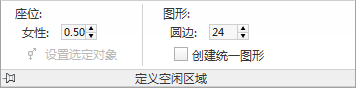
“座位”组
- 女性 [女性座位比值]
- 为有座位的角色设置性别比值。在 0.0 处,坐着的人都是男性。在 1.0 处,坐着的人都是女性。值介于 0.0 和 1.0(不包括)之间时,则进行随机性别分配。默认设置为 0.50。
这会影响创建座椅和设置选定座椅性别。
-
 设置选定对象 [设置选定座位性别]
设置选定对象 [设置选定座位性别] - 根据“女性”设置,单击以更改选定座位的性别分布。
要生成新的角色,请使用
 (模拟)。
(模拟)。
“图形”组
- 圆边
- 要创建的下一个圆空闲区域的边数。使用较大的值会创建更平滑的轮廓。
- 创建统一图形
- 启用该选项后,使用“创建矩形空闲区域”始终会创建方形空闲区域,“创建圆空闲区域”始终会创建正圆区域。